iOS 14 finalmente trouxe o "App Library", ou uma espécie de gaveta de aplicativos capaz de armazenar todos os aplicativos baixados em seu dispositivo. Desta forma, será possível simplificar a casa principal que se limitará a mostrar apenas as aplicações principais e preferidas do usuário. Neste artigo, veremos como usar a função mencionada.
Ocultar um aplicativo da página inicial do iPhone
Antes de começar, lembramos que a biblioteca do aplicativo está disponível apenas no iPhone a começando com iOS 14. Por este motivo, antes de seguir o procedimento, convidamos você a verificar se o referido software está instalado em seu dispositivo.
- Vá para a página inicial do iPhone
- Pressione e segure o aplicativo que deseja ocultar por um tempo
- Clique em "Remover aplicativo"
- Escolha a opção "Mover para a biblioteca de aplicativos"
O aplicativo será removido automaticamente da página inicial e pode ser aberto diretamente da biblioteca de aplicativos na última página à direita da página inicial.
Ocultar uma página da página inicial do iPhone
A Apple também achou por bem acelerar ainda mais o processo de simplificação da casa, oferecendo a possibilidade de também esconde páginas inteiras. Vamos ver como fazer.
- Vá para a página inicial do iPhone
- Pressione e segure por alguns instantes em qualquer aplicativo
- Clique em "Alterar a tela inicial"
- Clique nos pontos nas páginas abaixo
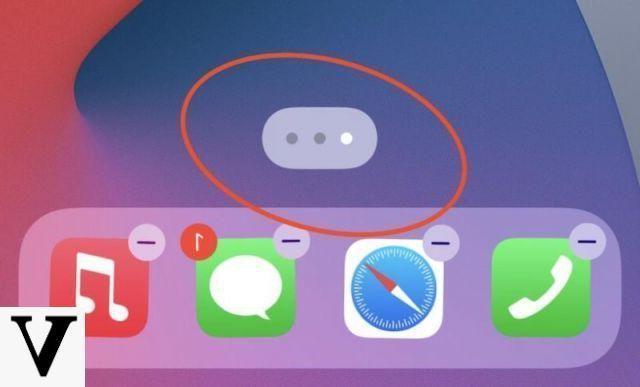
- Desmarque as páginas para ocultar e clique "Fim" canto superior direito
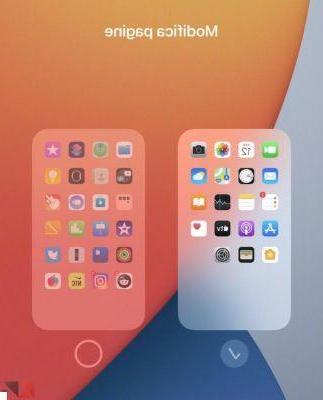
Obviamente, será possível trazer as páginas de volta realizando o mesmo procedimento novamente e selecionando aquelas a serem exibidas.
Envie novos aplicativos diretamente para a biblioteca
Antes de concluir, vamos ver como ativar (ou desativar) a opção que irá mover automaticamente todos os aplicativos baixados da App Store diretamente para a biblioteca de aplicativos, sem incluí-los na casa.
- Abra o aplicativo "Configurações" no iPhone
- Continue com "Tela inicial"
- escolher "Apenas biblioteca de aplicativos" para evitar casa, ou "Adicionar à casa" para mostrar novos aplicativos na tela inicial também
Dúvidas ou problemas? Nós te ajudamos
Lembre-se de se inscrever em nosso canal no Youtube para vídeos e outras análises. Se você quiser se manter atualizado, assine nosso canal do Telegram e siga-nos no Instagram. Se você deseja receber suporte para qualquer dúvida ou problema, junte-se à nossa comunidade no Facebook ou entre em contato conosco no Instagram. Não se esqueça que também criamos um buscador repleto de cupons exclusivos e as melhores promoções da web!


























